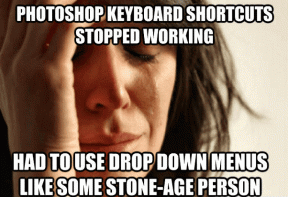Top 3 måder at finde store filer på Windows 10
Miscellanea / / November 29, 2021
Ganske ofte ville din pc løbe tør for lagerplads eller nå næsten kapacitet. De kunne være de store multimedie- eller ubrugte filer eller en række af de resterende filer fra den software, du afinstallerede for måneder siden. At søge efter store filer på din Windows 10-computer er dog lettere sagt end gjort.

Du kan bruge de indbyggede værktøjer i Windows eller bruge tredjepartsmuligheder til at finde de store filer, der samler plads på din Windows 10-pc. Udover at finde, kan du også administrere store filer effektivt.
Læs videre for at lære måder at finde store filer på Windows med nogle få klik.
Også på Guiding Tech
1. Brug File Explorer
Sandsynligvis den nemmeste måde at finde store filer på din pc er at bruge File Explorer. Det giver dig mulighed for hurtigt at søge efter store filer i et bestemt drev eller en mappe med et par sorteringsmuligheder. Sådan gør du det.
Trin 1: Tryk på Windows-tasten + E for hurtigt at starte File Explorer. Naviger til denne pc for at søge på hele din pc for store filer. På samme måde kan du også gå til en bestemt mappe eller et bestemt drev for at indsnævre din søgning.
Trin 2: For at inkludere de skjulte filer i dine søgeresultater skal du gå til fanen Vis og markere afkrydsningsfeltet, der læser 'Skjulte elementer'.

Trin 3: Gå nu over til søgeværktøjslinjen i øverste højre hjørne. Indtaste størrelse: gigantisk og tryk på Enter. Dette vil vise dig filer, der er større end 128 MB.

På samme måde kan du erstatte gigantisk i ovenstående kommando med andre muligheder såsom Empty (0 KB), Tiny (0 – 10 KB), Small (10 – 100) KB), Medium (100 KB – 1 MB), Large (1 – 16 MB) og Kæmpe (16 – 128 MB) for at filtrere din søgning derfor. Alternativt kan du også skrive en kommando som f.eks størrelse:>250MB i søgefeltet for at søge efter filer mindre end eller større end en bestemt størrelse.
Trin 4: For at se yderligere oplysninger om hvert element skal du gå til fanen Vis øverst og vælge Detaljer i boksen Layout.

Trin 5: Skift til fanen Søg for at filtrere din søgning efter filstørrelse. På samme måde kan du også bruge indstillingen Type, Dato modified og Other properties.

Derudover kan du gemme søgeresultaterne til senere ved at bruge 'Gem søgning'-indstillingen øverst.
Bemærk: Mens du søger efter store filer, hvis du støder på en fil eller mappe, som du ikke genkender, skal du ikke slette den uden viden, da den kan være en integreret del af Windows-operativsystemet.
Også på Guiding Tech
2. Brug kommandoprompten
En anden måde at finde store filer på Windows er gennem Kommandoprompt. Hvis du kører en kommando, hentes en liste over filer, der er større end den definerede størrelse, der er gemt på din pc. Sådan gør du.
Trin 1: Tryk på Windows + R for at åbne dialogboksen Kør. Indtaste cmd og tryk på Enter.

Trin 2: Indtast kommandoen nævnt nedenfor, og tryk på Enter.
FORFILES /S /C "cmd /c if @fsize GTR 1048576 echo @path"

Bemærk: I ovenstående kommando står 1048576 for 1MB (1024 * 1024 = 1048576 bytes). Du kan ændre dette nummer i overensstemmelse hermed for at søge efter filer, der er større end det nævnte antal.
Som det ses på billedet, vil kommandoprompten vise dig placeringer af filer, der er større end 1 MB i størrelse.
3. Brug et tredjepartsværktøj
Mens de indbyggede muligheder for at finde store filer fungerer fint, kan du bruge dedikeret tredjepartssoftware til at analysere dit lager yderligere og nemt finde store filer. En sådan populær software er TreeSize. Dette værktøj lader dig se plads optaget af filer og mapper med et øjeblik med en masse andre filhåndteringsmuligheder.
For at downloade TreeSize skal du gå over til downloadsiden (linket nedenfor) og klikke på knappen Gratis download.
Download TreeSize

Når den er downloadet, skal du åbne filen TreeSizeFreeSetup.exe og følge instruktionerne på skærmen for at installere TreeSize på din pc. Sørg for at give TreeSize administratorrettigheder til at scanne alle mapper for at finde store filer.
Her vil hovedskærmen vise dig mappeoplysninger, inklusive den plads, der optages af hver fil eller mappe. Øverst får du muligheder for at skifte tilstand, ændre størrelsesenheder, sorteringsmuligheder og mere. Derudover lader TreeSize dig også slette eller komprimere filer direkte fra startskærmen.

TreeSize har også et par betalte versioner til rådighed til personlig og professionel brug, der låser op for yderligere frynsegoder såsom alsidig filsøgning, duplikatfinder, deduplikering og mere.
Også på Guiding Tech
Find filer i store træk
Så disse var de bedste måder at finde store filer på Windows. At finde store filer er en effektiv måde at fjerne ubrugte filer på eller flytte dem til skylager for at frigøre plads på din pc.
Hvis du ønsker at frigøre diskplads uden at slette nogen af dine værdifulde data, så prøv sletning af cache-filer på Windows for at frigøre værdifuld lagerplads.